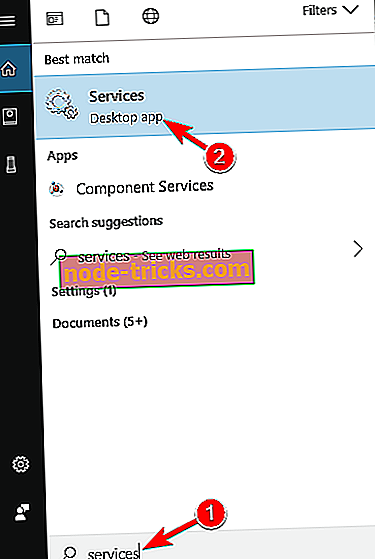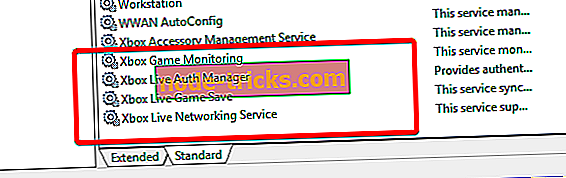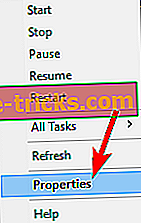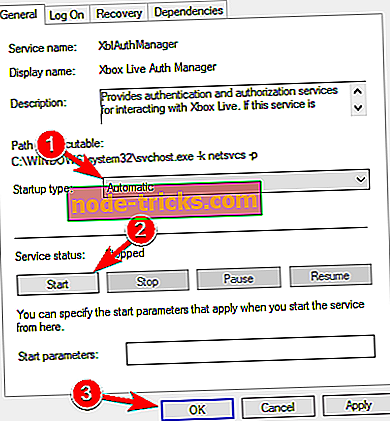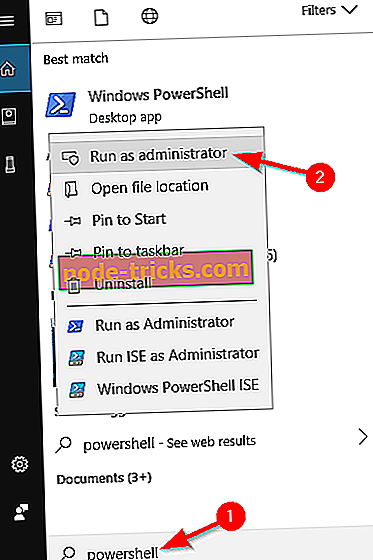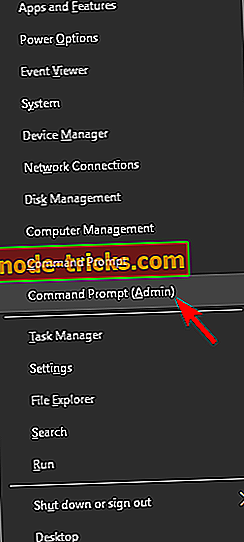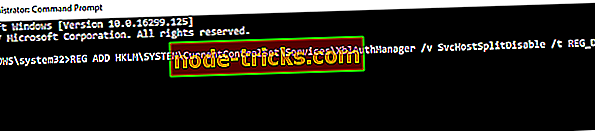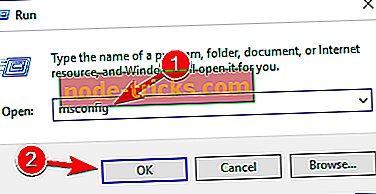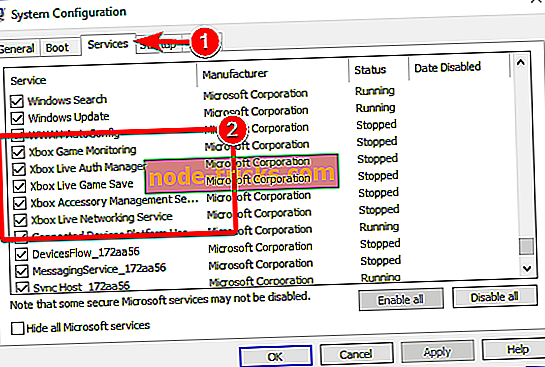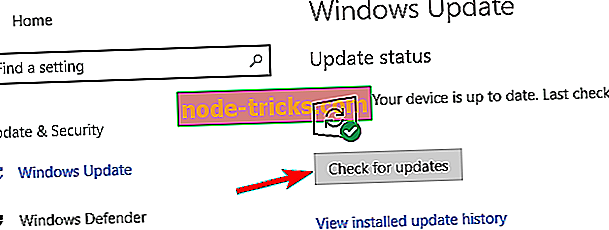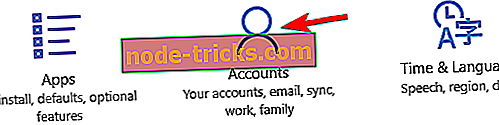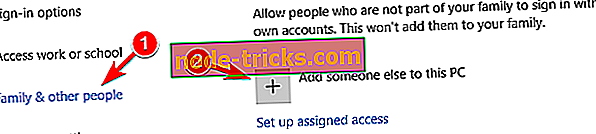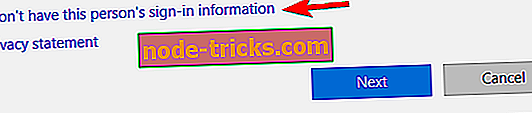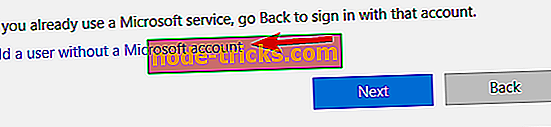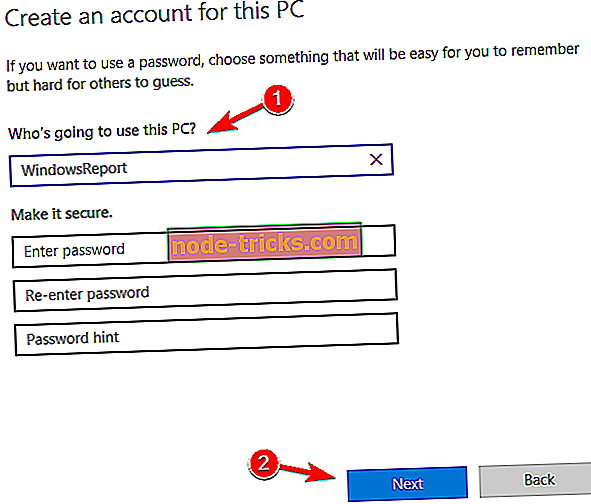Пълна корекция: Не може да влезете в Xbox акаунта в Windows 10
Windows 10 идва с много подобрения и едно от тези подобрения е свързано с Xbox. Както знаете, Windows 10 идва с Xbox приложение, но изглежда, че някои потребители не могат да влязат в своя Xbox акаунт в Windows 10.
Когато се опитвате да влезете в системата, потребителите са посрещнати с „Не можем да ви влезем в момента. Опитайте отново по-късно ”(0x409) съобщение, така че тяхното Xbox приложение е практически безполезно. Ако сте геймър, това може да бъде голям проблем, но има няколко решения, които бихте искали да опитате.
Какво да направите, ако не можете да влезете в Xbox акаунта в Windows 10
Много потребители използват приложението Xbox на компютъра с Windows 10, но някои потребители съобщават, че не могат да влязат в профила си в Xbox. Като говорим за Xbox акаунт и проблеми, потребителите съобщават за следните проблеми:
- Приложение за Xbox Windows 10 не може да влезе - Това е относително често срещан проблем с приложението Xbox за Windows 10, но трябва да можете да разрешите проблема с помощта на едно от нашите решения.
- Не можете да влезете в приложението Xbox Windows 10 0x409 - Друг често срещан проблем, който може да ви попречи да влезете в приложението Xbox, е грешка 0x409. Въпреки това трябва да можете да разрешите този проблем, като преинсталирате приложението Xbox.
- Приложение за Xbox Windows 10 не се отваря - Много потребители съобщават, че изобщо не могат да използват приложението си Xbox. Ние разгледахме подобен проблем в нашето Xbox приложение, няма да отваряте статия, така че не забравяйте да го проверите за още решения.
- Xbox Windows 10 не работи - Няколко потребители съобщават, че Xbox приложението изобщо не работи на компютъра си. За да разрешите този проблем, не забравяйте да проверите дали се изпълняват необходимите услуги на Xbox.
- Грешка при влизане в Xbox Windows 10 - Това е друг често срещан проблем с приложението Xbox. За да разрешите проблема, може да се наложи да създадете нов потребителски акаунт и да проверите дали приложението Xbox работи върху него.
- Xbox акаунт Windows 10 грешка 0xbba, 0x3fb - Понякога може да срещнете 0xbba или 0x3fb грешка, докато се опитвате да стартирате Xbox приложение. Тези грешки могат да бъдат досадни, но трябва да можете да ги поправите, като използвате едно от нашите решения.
Решение 1 - Уверете се, че услугите на Xbox не са деактивирани
Първото нещо, което ще направим, е да се уверим, че всички необходими услуги на Xbox са активирани. За да направите това, следвайте тези инструкции:
- В услугите на лентата за търсене. Изберете Услуги от списъка с резултати.
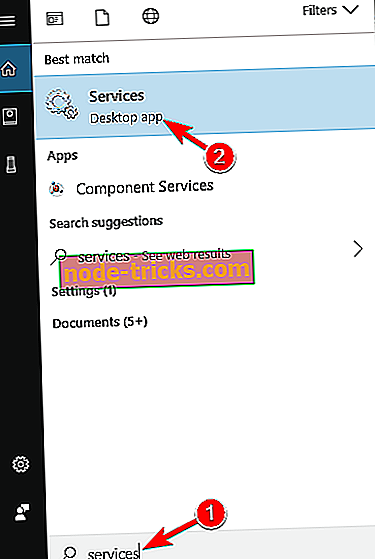
- Превъртете до дъното и намерете следните услуги: Xbox Live Auth Manager, Xbox Live Game Save, Xbox Live Networking Service .
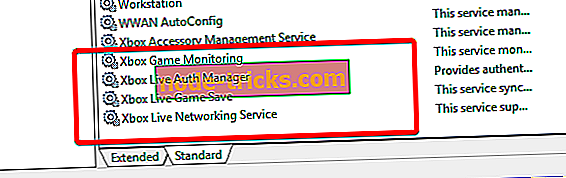
- Ще трябва да повторите този процес за всяка от горепосочените услуги. Кликнете с десния бутон върху услугата и изберете Свойства .
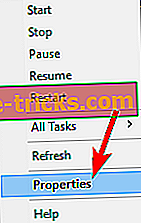
- Намерете секцията Тип стартиране и се уверете, че е зададена на Автоматично . Ако услугата не е стартирана, щракнете върху Старт, за да стартирате услугите. Щракнете върху Приложи и OK, за да запишете промените.
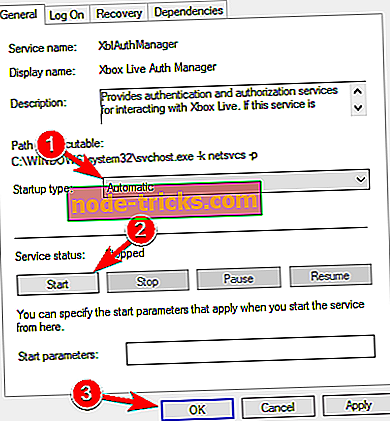
След като сте направили всичко това, приложението ви за Xbox трябва да работи.
Решение 2 - Изчистете местните данни за идентичност на Xbox
- Отворете File Explorer .
- В адресната лента поставете следното:
- % профил_на_потребител% \ AppData \ Local \ Пакети \ Microsoft.XboxIdentityProvider_cw5n1h2txyewy \ AC \ TokenBroker
- Ако има налични папки за акаунти и кеш, уверете се, че ги изтривате.
След като премахнете кеша, опитайте отново да стартирате приложението Xbox.
Решение 3 - Преинсталирайте приложението Xbox
И нищо друго не помага, можете да опитате да преинсталирате приложението Xbox и да видите дали нямате проблеми с влизането си. Ето какво трябва да направите, за да преинсталирате приложението Xbox:
- Отворете PowerShell като администратор. Можете да направите това, като потърсите powershell в лентата за търсене и щракнете с десния бутон върху PowerShell в списъка с резултати. След това просто изберете Run as administrator от менюто и това е всичко.
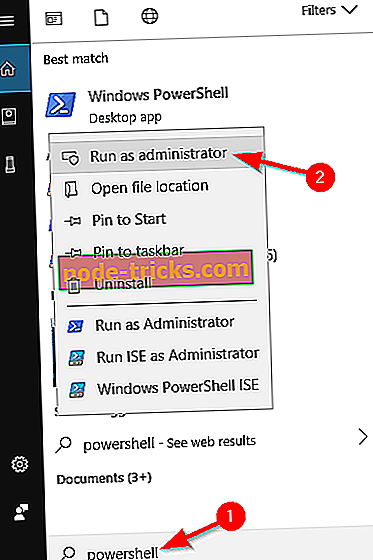
- Поставете това в PowerShell и натиснете Enter, за да го стартирате:
- Get-AppXPackage -Всички потребители | Foreach {Add-AppxPackage -DisableDevelopmentMode -Regist "$ ($ _. InstallLocation) AppXManifest.xml"}

- Get-AppXPackage -Всички потребители | Foreach {Add-AppxPackage -DisableDevelopmentMode -Regist "$ ($ _. InstallLocation) AppXManifest.xml"}
Решение 4 - Използвайте командния ред
Ако не можете да влезете в профила си в Xbox в Windows 10, проблемът може да е причинен от разделяне на хост на услугата. Въпреки това можете лесно да коригирате проблема, като изпълните една команда в командния ред. За да направите това, изпълнете следните стъпки:
- Натиснете клавиш Windows + X, за да отворите менюто Win + X. Изберете Команден ред (Admin) от списъка. Ако командния ред не е достъпен, можете да използвате и PowerShell (Admin) .
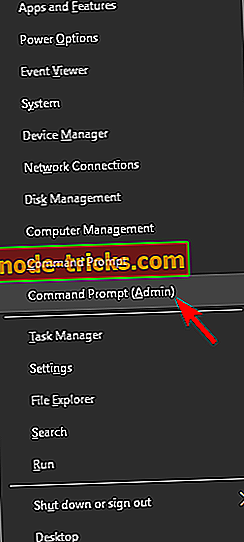
- След стартиране на командния ред стартирайте командата REG ADD HKLM SYSTEMControlSet Services XblAuthManager / v команда SvcHostSplitDisable / t REG_DWORD / d 1 / f .
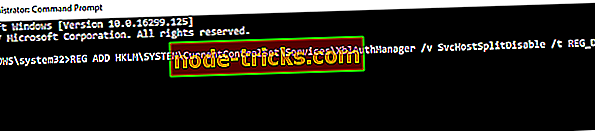
След като стартирате тази команда, рестартирайте компютъра и проверете дали проблемът продължава.
Решение 5 - Проверете дали услугите на Xbox започват с вашия компютър
Малко потребители съобщиха, че не са успели да влязат в профила си в Xbox, защото услугите на Xbox не са започнали с компютъра си. За да разрешите този проблем, трябва да направите следното:
- Натиснете клавиша Windows + R и въведете msconfig . Натиснете Enter или щракнете върху OK .
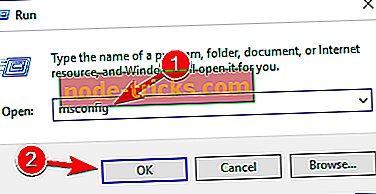
- Отидете в раздела Услуги и се уверете, че всички услуги на Xbox са проверени. След като проверите всички услуги на Xbox, запишете промените.
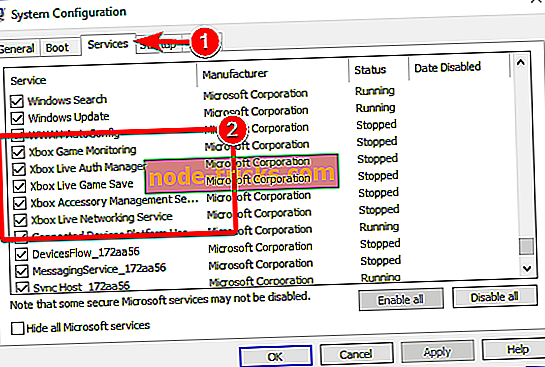
Сега просто трябва да рестартирате компютъра си и да проверите дали проблемът продължава.
Решение 6 - Рестартирайте компютъра
Понякога най-простите решения са най-добрите и ако не можете да влезете в профила си в Xbox, може да успеете временно да решите този проблем, като рестартирате компютъра си. Според потребителите това е само временно решение, но ако трябва бързо да разрешите проблема, може да искате да го изпробвате.
Много потребители съобщиха, че рестартирането на компютъра е решило проблема за тях, така че не забравяйте да го опитате.
Решение 7 - Инсталирайте липсващите актуализации
Windows 10 е солидна операционна система, но понякога може да се появят някои грешки и проблеми. Ако не можете да влезете в профила си в Xbox на компютъра си, може да успеете да го решите, като инсталирате последните актуализации.
По подразбиране Windows 10 автоматично инсталира актуализациите във фонов режим, но понякога може да пропуснете важна актуализация. Въпреки това винаги можете да проверявате ръчно актуализации, като направите следното:
- Натиснете клавиша Windows + I, за да отворите приложението Настройки.
- Когато се отвори приложението Настройки, преминете към Update & Security .

- Кликнете върху бутона Проверка за актуализации .
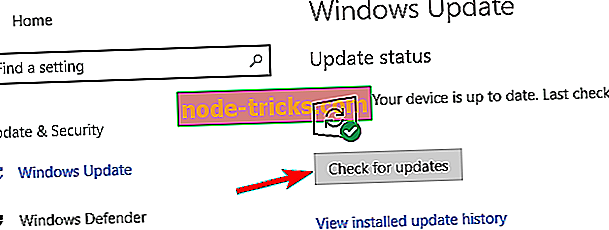
Windows сега ще проверява за налични актуализации и ще ги изтегля във фонов режим. След като актуализациите бъдат инсталирани, проверете дали проблемът продължава.
Няколко потребители съобщиха, че актуализирането на техния Windows е решило проблема за тях, така че не забравяйте да опитате това. В допълнение към актуализирането на Windows, не забравяйте да актуализирате и Xbox приложението.
Решение 8 - Забранете приложението LG Screen Split App
Потребителите, които имат ultrawide монитори, може да не успеят да влязат в профила си в Xbox поради приложения на трети страни. Според потребителите приложения като LG Screen Split App могат да предизвикат появата на този проблем на вашия компютър.
За да разрешите проблема, трябва само да деактивирате това приложение и проблемът трябва да бъде разрешен. Имайте предвид, че други приложения, свързани с дисплея, също могат да причинят появата на този проблем. Друго приложение, което е свързано с този проблем е Wacom, а за да разрешите проблема, ще трябва да го премахнете.
Има няколко начина за деинсталиране на приложение, но ако искате да го премахнете напълно, съветваме ви да използвате приложение за деинсталиране. Приложения като IOBit Uninstaller (безплатно) и Ashampoo Uninstaller могат лесно да премахнат всяко приложение от вашия компютър, така че не забравяйте да ги изпробвате.
Решение 9 - Изключете втория монитор
Според потребителите понякога два монитора могат да причинят появата на този проблем. Ако не можете да влезете в профила си в Xbox на компютъра си, трябва да изключите втория си монитор, преди да стартирате приложението Xbox. След това стартирайте приложението отново и след това свържете втория монитор.
Това е просто решение, но работи според потребителите, така че ако използвате настройка с два монитора, не забравяйте да опитате това решение.
Решение 10 - Стартирайте приложението от администраторския акаунт
Ако не можете да влезете в профила си в Xbox на компютъра с Windows, може да успеете да решите проблема, като стартирате приложението от администраторски акаунт. Според потребителите приложението се нуждае от администраторски акаунт, за да се инициализира правилно.
За да направите това, просто трябва да влезете в акаунта на администратора на вашия компютър и да стартирате Xbox приложението от там. След като направите това, просто се върнете към потребителския си профил и опитайте отново да стартирате приложението Xbox. Ако нямате друг акаунт на компютъра си, можете да го създадете, като направите следното:
- Отворете приложението Настройки .
- Придвижете се до секцията „ Профили “.
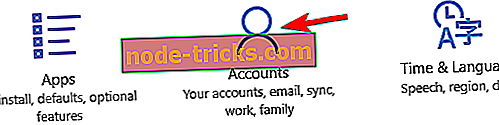
- Отидете в раздела Семейство и други хора и след това кликнете върху Добавяне на друг към този компютър .
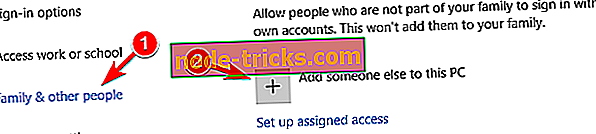
- Кликнете върху Нямам информация за влизане на този човек .
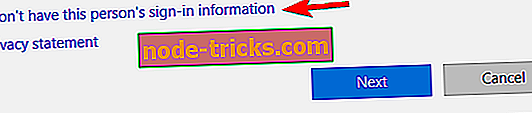
- Сега кликнете върху Добавяне на потребител без акаунт в Microsoft .
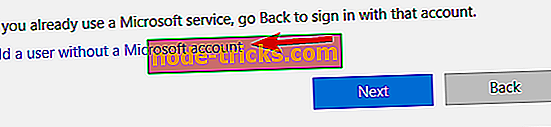
- Въведете желаното потребителско име и щракнете върху Напред .
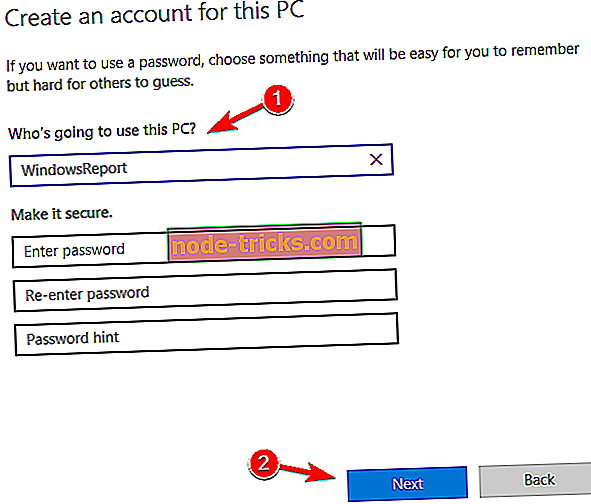
След като създадете нов профил, преминете към него и проверете дали проблемът се появява в новия профил. Според потребителите това просто решение работи за тях, така че може да искате да го изпробвате.
Това е всичко, надявам се поне едно от тези решения да ви е помогнало с проблема при влизане в Xbox в Windows 10. Ако имате някакви въпроси или коментари, просто ни информирайте в коментарите по-долу.